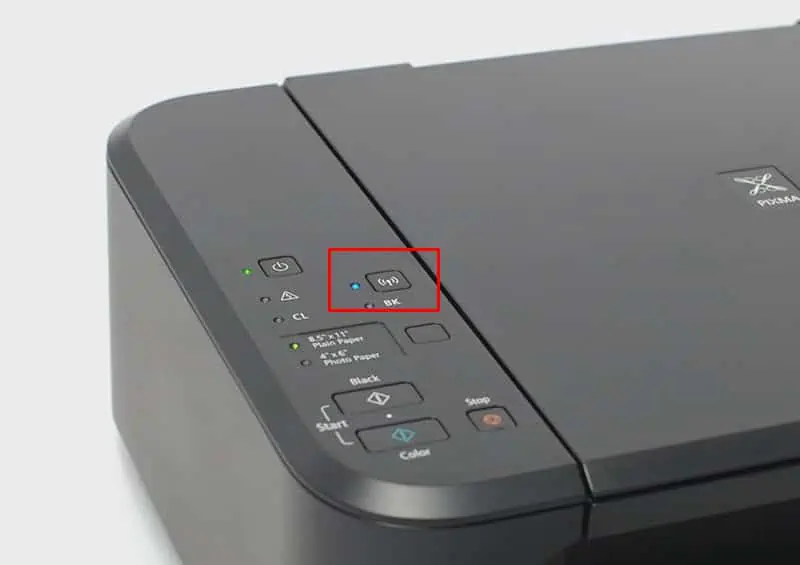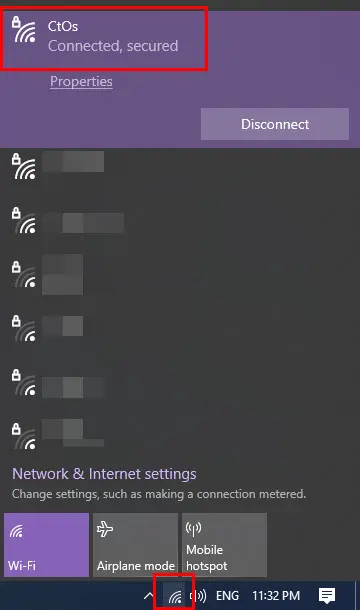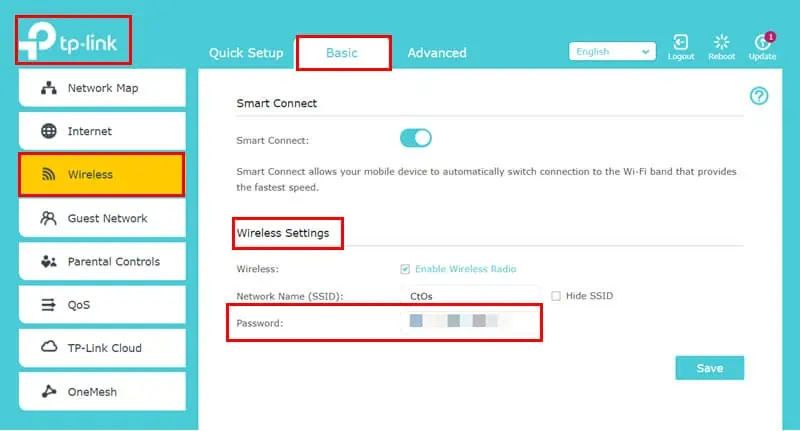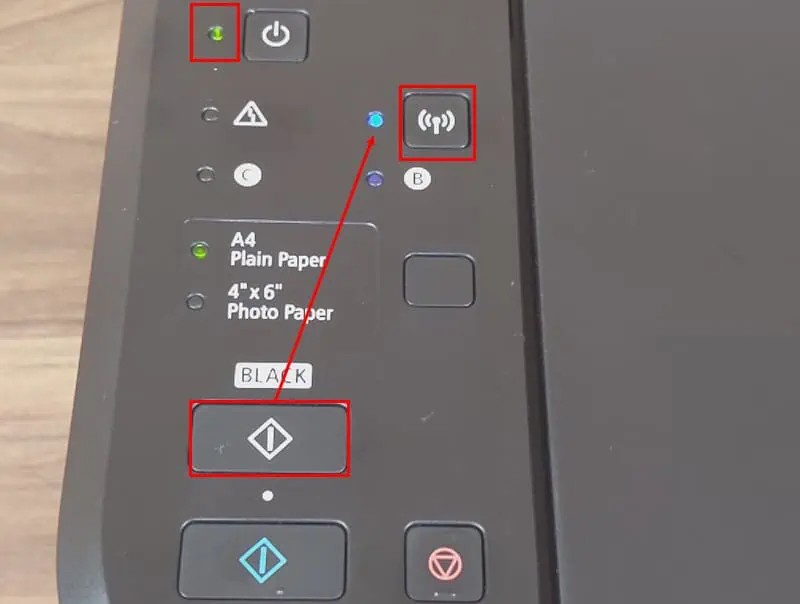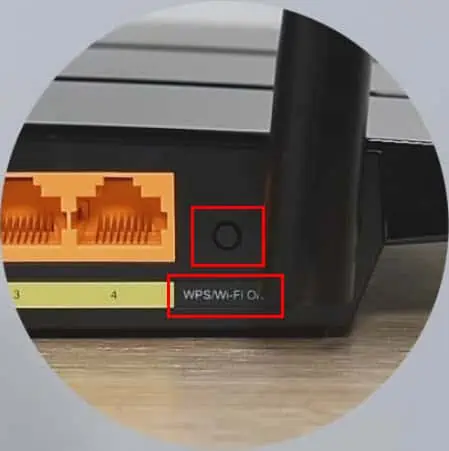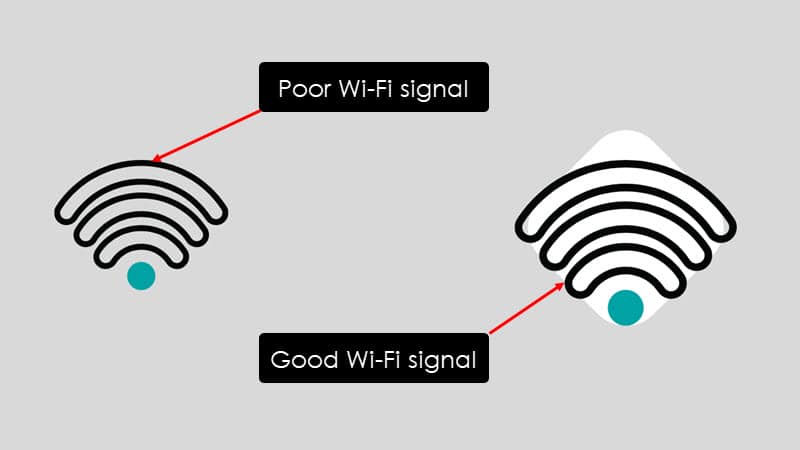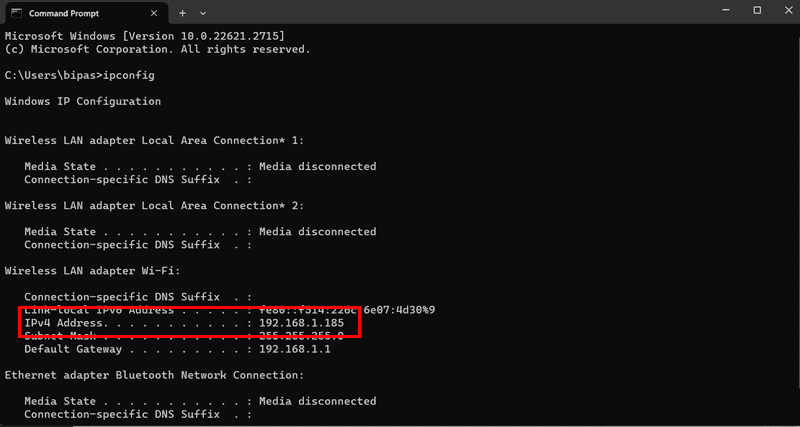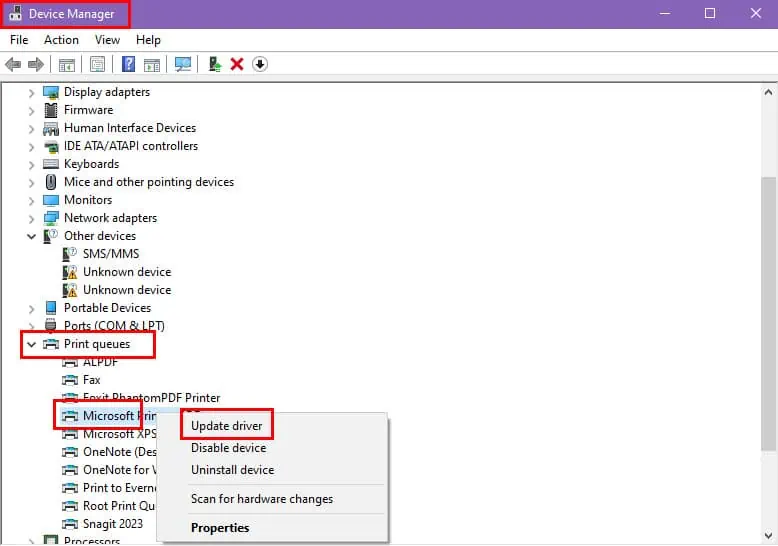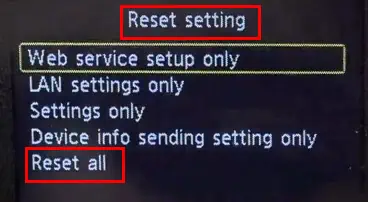Canon-skrivare ansluter inte till Wi-Fi: 10 enkla lösningar
6 min. läsa
Uppdaterad den
Läs vår informationssida för att ta reda på hur du kan hjälpa MSPoweruser upprätthålla redaktionen Läs mer
Ansluter inte din Canon-skrivare till Wi-Fi längre? Läs vidare för att hitta några enkla men ändå beprövade lösningar på detta problem.
En skrivare måste vara ansluten till en dator för att följa utskriftskommandona. Vanligtvis upprättas anslutningen via Wi-Fi. Så om skrivaren inte är ansluten till ditt nätverk är det inte möjligt att skriva ut.
Låt oss nu se hur man löser detta problem!
Canon-skrivare ansluter inte till Wi-Fi – Fixar
När du inte kan skriva ut något med din skrivare eftersom den inte är ansluten till ditt Wi-Fi, bör du prova följande metoder.
Lösning 01: Kontrollera om din Canon-skrivare har Wi-Fi
För att detta ska fungera måste din skrivare ha Wi-Fi-kapacitet. När du stöter på det här problemet, kontrollera om din Canon-skrivare levereras med Wi-Fi-teknik eller inte.
Du kan hitta denna information från följande källor:
- Användarmanual för skrivaren
- Skrivarens kontrollpanel
- Canon kundsupport
- Canons officiella webbplats
- Canon Print app.
Lösning 02: Kontrollera om Canon-skrivaren är ansluten till rätt nätverk
Om du försöker ansluta din skrivare till ett slumpmässigt nätverk som du inte har tillgång till kommer det säkert att misslyckas. Så du måste se till att din skrivare är ansluten till ditt Wi-Fi-nätverk.
För det, kontrollera SSID. Det är namnet på det Wi-Fi-nätverk som din skrivare är ansluten till.
- Klicka på Wi-Fi or Tillgång till Internet ikon på Systemfältet på din Windows-dator.
- Anteckna namnet på det Wi-Fi-nätverk som din dator är ansluten till.
- Anslut till samma skrivare på skrivaren.
Lösning 03: Ange rätt Wi-Fi-lösenord
För att ansluta din Canon-skrivare till Wi-Fi måste du ange rätt lösenord.
Här är hur:
- Gå till routerns webbportal genom att ange dess IP-adress, som 192.168.1.1.
- Ange din användar ID och Lösenord för routerns webbportal.
- På den vänstra navigeringspanelen bör du se många routeralternativ.
- Hitta alternativet som säger trådlös och klicka på den.
- Klicka på Grundläggande fliken till höger i menyn Trådlös meny. På vissa routrar kanske du inte ser Grundläggande fliken.
- Enligt Trådlösa inställningar, du borde se SSID och Lösenord.
- Anteckna lösenordet och ange det när du ansluter din Canon-skrivare till samma Wi-Fi SSID.
Lösning 04: Använd WPS-knappen
Alternativt kan du upprätta en anslutning mellan Wi-Fi och skrivaren med WPS.
WPS betyder Wi-Fi Protected Setup och din router bör ha en specifik knapp för det. Denna teknik låter dig ansluta enheter till ditt nätverk utan att behöva ange ett lösenord.
Så här kommer du att kunna ansluta dessa två enheter:
- Tryck och håll ner Wi-Fi-knapp tills Strömlampan börjar blinka.
- Tryck Svart kopieringsknapp och tryck på Wi-Fi-knapp.
- Nu, den Wi-Fi-ljus kommer också att börja blinka.
- Leta reda på WPS-knapp i din router och tryck på den i några sekunder innan du släpper den.
- Ström- och Wi-Fi-lamporna blinkar på din skrivare tills anslutningen har upprättats.
- När blinkningen slutar och lamporna lyser normalt betyder det att skrivaren är ansluten.
Lösning 05: Starta om din skrivare och Wi-Fi
Om din skrivaren svarar inte ändå kan du prova att starta om båda dessa enheter. Följ dessa steg för att starta om en skrivare:
- Tryck på strömknappen för att stänga av skrivaren.
- Vänta några sekunder.
- Tryck på strömbrytaren igen för att slå på den.
För att starta om din router, stäng helt enkelt av strömkontaktens switch som routeradaptern är ansluten till. Slå på strömadaptern igen efter 10 sekunder. Vänta tills routern har stabiliserats och lyser upp lysdioden för dataöverföring.
Lösning 06: Kontrollera trådlös signalstyrka
Är din skrivare placerad långt bort från routern? I så fall är chansen stor att den inte kan upprätta en stabil anslutning på grund av den svaga signalen.
Du kan kontrollera Wi-Fi-signalstyrkan med följande steg:
- Gå till Inställningar skrivarens meny.
- Navigera till nätverks or trådlös avsnitt att hitta Wi-Fi-inställningar.
- Kontrollera signalstyrkaindikatorn för att ta reda på om den visar vita vågor eller bara en grå Wi-Fi-ikon.
- Om den är grå betyder det att signalstyrkan är dålig.
- Du måste föra Canon-skrivaren närmare routern.
Lösning 07: Konfigurera IP-adressen korrekt
IP-adresskonfiguration spelar en stor roll för att skapa en stabil Wi-Fi-anslutning.
- Typ cmd i sökfältet och klicka på kommando~~POS=TRUNC för att öppna den.
- Typ ipconfig och slå ange.
- Där ser du IP-adress av din egen dator.
- Nu måste du välja en IP-adress som är nära, men inte exakt densamma.
- Till exempel är din IP-adress 192.168.1.185. Du kan välja 192.168.1.186 och skriv in det i din skrivare. Du kan gå in mellan 1 till 256 på 4:e plats av IP-adressen.
Lösning 08: Uppdatera skrivardrivrutiner
Om din Canon-skrivardrivrutin är föråldrad kan du uppleva anslutningsproblem. För att lösa detta måste du uppdatera din skrivardrivrutin med dessa steg:
- Typ enhetshanteraren i sökfältet i aktivitetsfältet.
- Klicka på den bästa matchningen för att navigera till det avsnittet.
- Dubbelklicka on Skriv ut köer för att öppna listan över skrivare.
- I fallet med en föråldrad Canon-drivrutin ser du ett gult frågetecken bredvid skrivarens namn.
- Högerklicka på det och välj Uppdatera drivrutin alternativ.
- Välja Sök automatiskt efter drivrutiner.
- Datorn ska lokalisera drivrutinen och visa den om skrivaren stöds av Windows.
- Välj den och drivrutinen uppdateras automatiskt.
Lösning 09: Återställ nätverksinställningar
En annan effektiv metod för att åtgärda anslutningsproblem är att återställa nätverksinställningarna på din skrivare.
Du bör följa de modellspecifika instruktionerna som följer med manualen för att återställa den. Men om du har en Canon-skrivare med en LED-skärm, följ dessa steg:
- Använd Vänster och Höger navigeringsknapparna på OK knappen för att gå till Inställning på LED-skärmen.
- Presse OK Att komma in i Inställningsmeny.
- Använd Höger navigeringsknapp att gå till Enhetsinställningar och tryck OK.
- På skärmen Enhetsinställningar bläddrar du ner till botten för att hitta Återställ inställning.
- Presse OK.
- Gå nu till Återställ allt alternativ och tryck på OK.
- På Återställ allt varningsmeddelande, välj Ja och tryck OK.
Nu kan du ställa in en ny anslutning med din Wi-Fi-router och skrivaren borde inte ha några problem med att ansluta.
Ytterligare avläsningar:
- Skrivaren fortsätter att gå offline på Windows 10 och 11 [Fix]
- Canon PIXMA MG2522-drivrutin – Hur man laddar ner och installerar på rätt sätt
Lösning 10: Kontakta Canons kundsupport
Om du har provat alla ovanstående lösningar men fortfarande har problem med att ansluta, har du inget annat val än att kontakta Canons kundvårdsteam. De borde kunna hjälpa dig om det finns ett hårdvarurelaterat problem.
Så nu vet du hur du fixar att din Canon-skrivare inte ansluter till Wi-Fi. Implementera bara metoderna en efter en så kommer problemet att lösas på nolltid.
Har du några frågor angående detta skrivaranslutningsproblem eller har du problem med att utföra några metoder? Skriv ner dem i kommentarsfältet så att jag kan återkomma till dig.